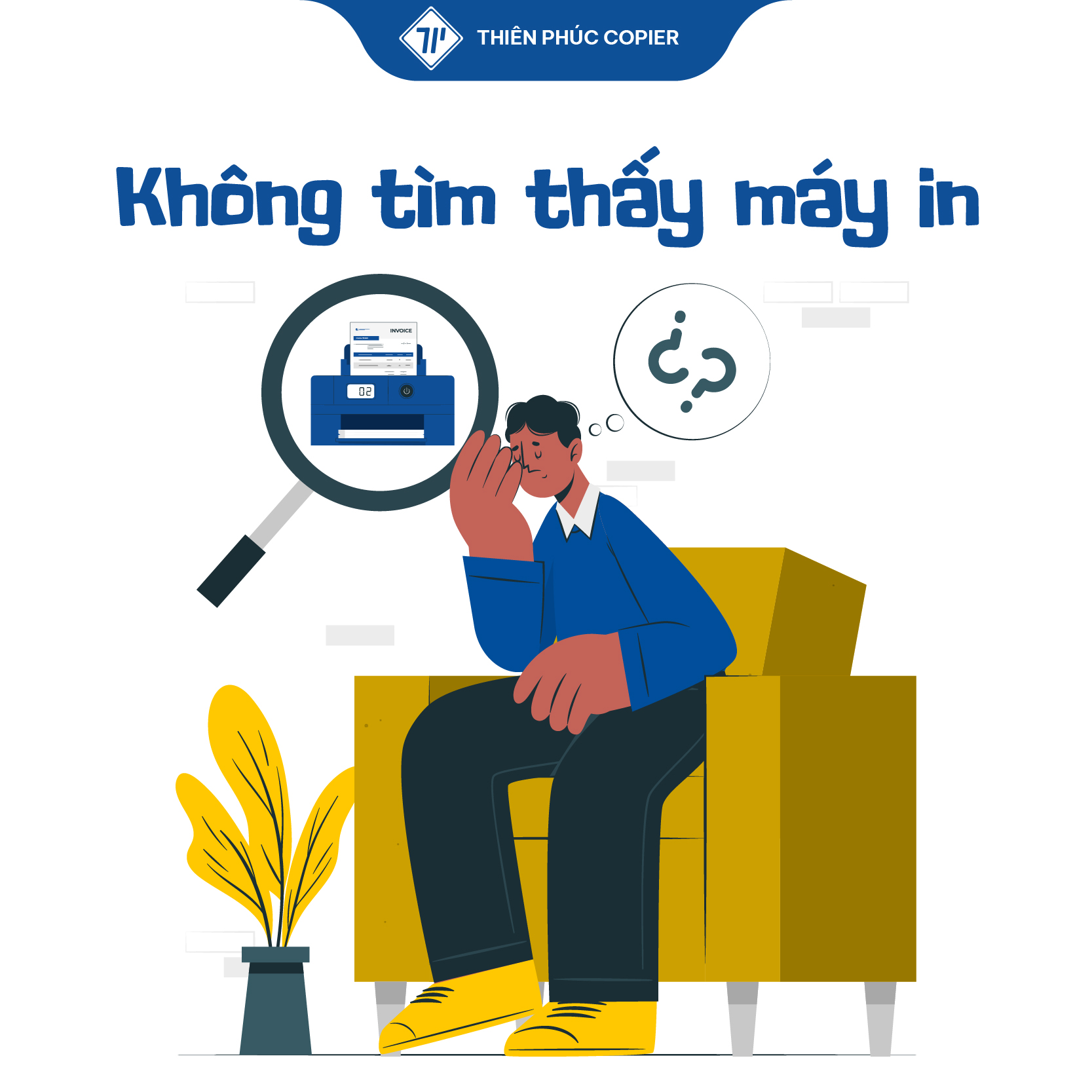Lỗi máy in báo “Ready To Print” (Sẵn sàng In) nhưng thực tế lại không in được là một vấn đề phổ biến và gây khó chịu cho nhiều người dùng. Thông báo này cho biết máy in đã sẵn sàng nhận lệnh, nhưng vì một số trục trặc, quá trình in lại bị gián đoạn. Vậy, đâu là nguyên nhân khiến máy in báo “Ready To Print” nhưng không in được?
Nguyên nhân chính gây lỗi máy in báo “Ready To Print” nhưng không in được
Mặc dù máy in đã hiển thị trạng thái “Ready”, lệnh in vẫn có thể bị chặn bởi các vấn đề về kết nối, phần mềm hoặc thậm chí là phần cứng đơn giản:
- Cáp USB/Mạng lỏng hoặc hỏng: Cáp kết nối giữa máy tính và máy in bị lỏng, đứt ngầm hoặc cáp đã quá cũ, làm gián đoạn đường truyền dữ liệu.
- Kết nối Wi-Fi/mạng LAN không ổn định: Tín hiệu yếu, máy in bị ngắt kết nối khỏi mạng.
- Hàng đợi In (Print Queue) bị tắc nghẽn: Có quá nhiều lệnh in đang chờ xử lý, hoặc một lệnh in bị lỗi, bị kẹt và chặn tất cả các lệnh in tiếp theo.
- Dịch vụ Print Spooler gặp lỗi: Dịch vụ quản lý hàng đợi in trên Windows bị dừng hoạt động hoặc bị lỗi, không thể chuyển lệnh in từ máy tính sang máy in.
- Lỗi driver: Driver máy in lỗi thời, hỏng hoặc không tương thích với hệ điều hành.
- Lỗi cài đặt: Máy in bị đặt nhầm thành chế độ Offline (ngoại tuyến) hoặc máy in chưa được đặt làm máy in mặc định (nếu máy tính kết nối với nhiều máy in).
- Các sự cố Phần cứng đơn giản khác: Hết giấy, kẹt giấy hoặc hộp mực gặp sự cố (hết mực, chip mực lỗi, mực không tương thích).

Cách khắc phục lỗi máy in báo “Ready To Print” nhưng không in được
Hãy thực hiện theo các bước khắc phục dưới đây, bắt đầu từ những giải pháp đơn giản và phổ biến nhất để khắc phục khi máy in báo lỗi “Ready To Print”.
Bước 1: Khởi động lại
Đây là bước đầu tiên và thường giải quyết được đến 60% các lỗi tạm thời của máy in và máy tính:
- Tắt máy in và rút dây nguồn trong khoảng 30 giây.
- Khởi động lại máy tính của bạn.
- Cắm lại nguồn và bật máy in.
- Thử in lại tài liệu.
Bước 2: Kiểm tra và đảm bảo kết nối ổn định
- Kiểm tra cáp kết nối (USB/Mạng): Rút ra và cắm lại chắc chắn ở cả hai đầu (máy in và máy tính). Nếu nghi ngờ cáp hỏng, hãy thay thế bằng cáp mới để kiểm tra.
- Kiểm tra kết nối không dây (Wi-Fi/LAN): Đảm bảo máy in và máy tính đang ở cùng một mạng Wi-Fi và tín hiệu mạnh.

Bước 3: Xóa hàng đợi in và đặt lại Print Spooler
Lệnh in bị kẹt là nguyên nhân rất phổ biến khiến máy in báo lỗi “Ready To Print”. Bạn cần xóa hết các lệnh in đang chờ và khởi động lại dịch vụ quản lý in Print Spooler:
- Nhấn tổ hợp phím Windows + R > Gõ services.msc > Enter.
- Tìm và click chuột phải vào dịch vụ Print Spooler.
- Chọn Stop > Chờ vài giây > Chọn Start > OK.
Bước 4: Kiểm tra cài đặt máy in
- Kiểm tra chế độ Offline: Truy cập cửa sổ hàng đợi in (như ở Bước 3) > Vào menu Printer > Bỏ chọn Use Printer Offline.
- Đặt máy in làm mặc định: Trong cửa sổ Devices and Printers > Click chuột phải vào máy in > Chọn Set as default printer.

Bước 5: Cập nhật hoặc Cài đặt lại Driver
Driver lỗi thời hoặc hỏng thường khiến máy tính không “giao tiếp” được với máy in:
- Gỡ bỏ Driver cũ: Vào Control Panel > View devices and printers > Click chuột phải vào máy in > Chọn Remove device (hoặc Uninstall).
- Cài đặt Driver mới nhất: Truy cập trang web chính thức của hãng máy in/máy photocopy (HP, Canon, Brother, Epson…) > Tải xuống phiên bản driver mới nhất tương thích với phiên bản hệ điều hành đang sử dụng.
Bước 6: Kiểm tra phần cứng và vật tư
- Kiểm tra khay giấy: Đảm bảo khay giấy có giấy và không bị kẹt (gỡ bỏ các mảnh giấy vụn nếu có).
- Kiểm tra hộp mực/toner: Đảm bảo hộp mực được lắp chắc chắn, còn mực và không báo lỗi. Thử thay hộp mực khác nếu nghi ngờ lỗi từ chip mực.
- Vệ sinh máy in: Vệ sinh máy in định kỳ sẽ giúp giảm tới 70% nguy cơ lỗi phát sinh.
Lưu ý: Nếu đã thực hiện tất cả các bước trên mà máy in vẫn không hoạt động, có thể máy in đang gặp sự cố phần cứng phức tạp hơn (như lỗi mainboard, lỗi bộ cơ). Bạn nên liên hệ với kỹ thuật viên chuyên nghiệp để được hỗ trợ tận nơi.

Tổng kết
Nếu bạn đang gặp tình trạng máy in báo “Ready to Print” nhưng không in được, hãy bình tĩnh kiểm tra lần lượt các nguyên nhân như lỗi kết nối, driver, cài đặt hàng chờ in hoặc phần mềm điều khiển. Việc nắm rõ quy trình thực hiện lệnh in máy báo “Ready To Print” sẽ giúp bạn chủ động xử lý nhanh chóng, tránh gián đoạn công việc và tiết kiệm chi phí sửa chữa.
Đừng quên theo dõi Thiên Phúc Copier để cập nhật sớm nhất các tin tức, mẹo vặt văn phòng và hướng dẫn xử lý lỗi máy in, máy photocopy chi tiết – dễ hiểu – hiệu quả.
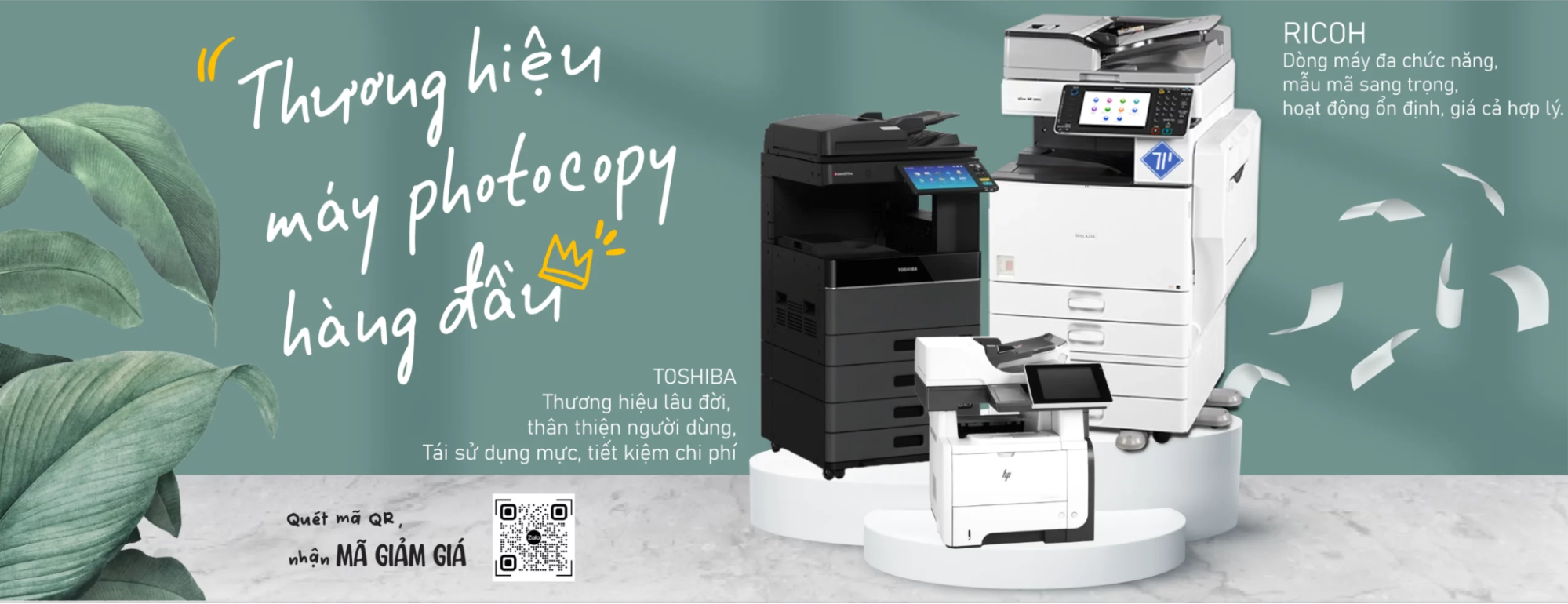
Thiên Phúc hiện là đơn vị cho thuê máy photocopy, máy in uy tín hàng đầu tại TP.HCM, cung cấp thiết bị hiện đại, dịch vụ bảo trì tận nơi, cùng đội ngũ kỹ thuật viên giàu kinh nghiệm – giúp doanh nghiệp của bạn vận hành trơn tru, tiết kiệm và chuyên nghiệp hơn bao giờ hết.